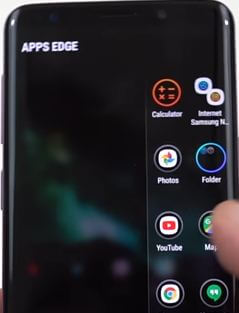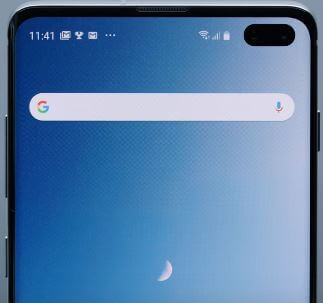Hur man använder Galaxy S8 edge screen
Vet du hur du redigerar eller använder Galaxy S8 edge screen? Låt oss se hur du redigerar och hanterar kantskärmen på Samsung Galaxy S8 och Galaxy S8 plus-telefoner. Du aktiverar / inaktiverar Galaxy S8 kantpanel, anpassa appens kantskärm, anpassa fliken för uppgiftskant och aktivera kantbelysning på Galaxy S8 & Galaxy S8 plus-enheter.
Du kan också använda handtagsinställningarna ändra storlek, position och transparens för Galaxy S8-kantfliken. Det är tyst, enkelt att komma åt och hantera kantskärm på dina Galaxy S8-enheter. Följ nedanstående steg för steg guide för att använda Galaxy S8 edge screen i dina enheter.
Relaterade Galaxy S8 och Galaxy S8 plus tricks:
Hur man använder röststyrning på Galaxy S8 och Galaxy S8 plus
Hur man använder läget med flera fönster på Galaxy S8 och Galaxy S8 plus
Så här hanterar och använder du Galaxy S8 edge screen
I den här handledningen visar jag dig hur du aktiverar kantpaneler eller aktiverar kantbelysning på Samsung Galaxy S8 och Galaxy S8 plus-enheter. Du kan enkelt använda Galaxy S8 edge screen.
Steg 1: Tryck på “inställningar”-Ikonen längst ner på skärmen för att komma åt skärmens inställningar
Steg 2: Välj "Visa”Under inställningar

Steg 3: Tryck på “Kantskärm”Under visningsavsnittet
Här kan du se kantpaneler, kantbelysning och kantskärm detaljer. Inaktivera som standard kantpaneler på Galaxy S8 och Galaxy S8 plus telefon.

Steg 4: Aktivera kantpaneler på Galaxy S8
Aktivera / inaktivera även kantblixt på Galaxy S8 och Galaxy S8 plus.
Steg 5: Aktivera kantbelysning på Galaxy S8
Du kan anpassa appens kantskärm för att lägga till eller ta bort app från dina Galaxy S8-enheter. Också lägga till eller ta bort uppgift med kantfliken och använd handtagsinställningar för att ändra storlek, transparens och placering av kantfliken på din Galaxy S8 & S8 plus-enhet.
Inställningar> Display> Kantskärm> Kantpaneler> Menyikon> Hanteringsinställningar
Starta snabbt använd app på Galaxy S8:
Steg 1: Dra kantpanelen till mitten av skärmen
Steg 2: Svep åt vänster eller höger till öppna appar kantpanel på Galaxy S8
Steg 3: Tryck på appen för att starta den
Det handlar om Samsung Galaxy S8 och Galaxy S8 Edge Screen. Du kan när som helst anpassa Galaxy S8 edge-skärmen.
Låt oss veta att du gillade den här bruksanvisningenGalaxy S8 kant skärm. Dela detta Galaxy S8-trick om du tyckte att det var till hjälp. Dela dina tankar och erfarenheter relaterade till kantskärmen på Galaxy S8-funktionen. Kontakta oss för dagliga uppdateringar.